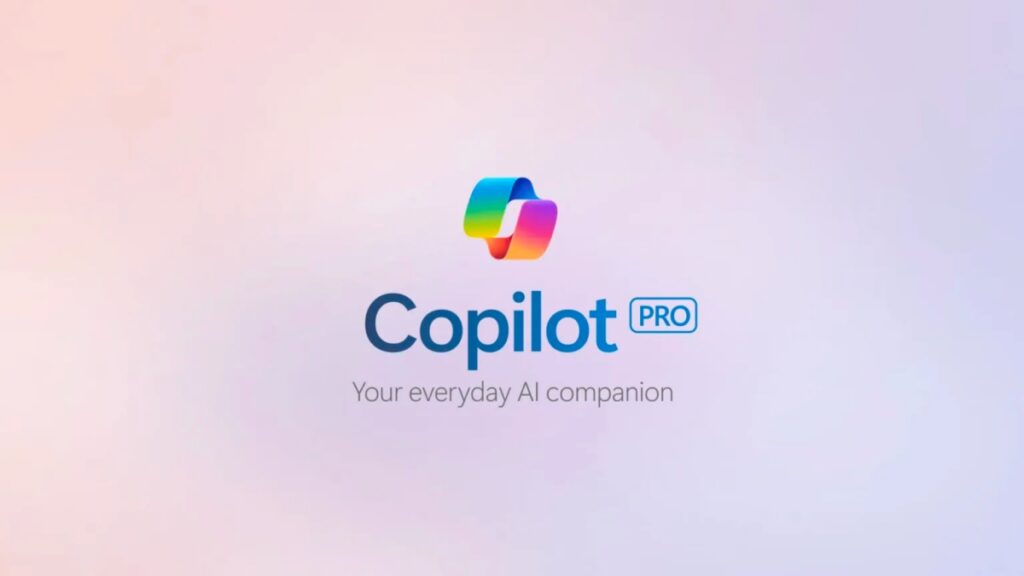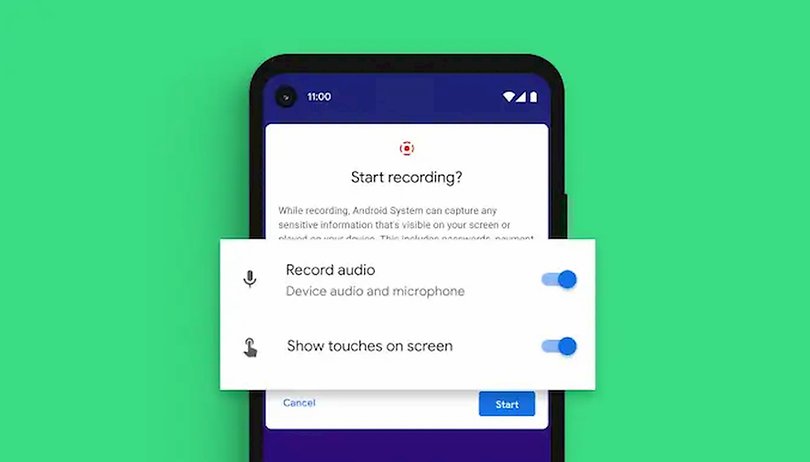
Az Android 11 elérhető a Google Pixel-tulajdonosok számára, és már elkezdődött más Android okostelefonokon is. Rengeteg újdonság sült el ebben az évben, de az egyik legérdekesebb a beépített képernyőrögzítés. Így kell használni.
A képernyőrögzítés segítségével megörökítheti a telefon kijelzőjén zajló eseményeket anélkül, hogy második kamerát kellene használnia. Idén közvetlenül az Android 11-be építették be, így nincs szükség további alkalmazásra a felvételek rögzítéséhez. Felvehet hangot mikrofonjáról, eszközéről vagy mindkettőről. Használata rendkívül egyszerű.
A képernyőrögzítés használata Android 11 rendszeren
Az új képernyőrögzítési funkció az Android 11 okostelefon legördülő gyorsbeállítások menüjéből érhető el. Egyszerűen húzza lefelé a kijelző tetejéről a gyorsbeállítások menü megnyitásához. Ha nem látja a Képernyőrögzítés ikonját – ez egy pontozott körvonallal ellátott kör –, előfordulhat, hogy hozzá kell adnia. Ha hozzá szeretné adni a képernyőrögzítés gombot a gyorsbeállításokhoz, kövesse az alábbi lépéseket:
- Húzza le a képernyő tetejéről a gyorsbeállítások menü megnyitásához.
- Érintse meg a ceruza ikont a bal alsó sarokban a menüben kívánt gyorsbeállítások szerkesztéséhez.
- Tartsa lenyomva és húzza a képernyőrögzítés csempét a menübe.
- Érintse meg a vissza nyilat a képernyő tetején az új beállítások visszatéréséhez és mentéséhez.
Miután hozzáadta a képernyőrögzítés funkciót a gyorsbeállításokhoz, készen áll a fényképezésre. Érintse meg az ikont a beépített funkció megnyitásához. Ezután kiválaszthatja, hogy szeretne-e hangot rögzíteni a mikrofonon keresztül, és hogy meg kívánja-e jeleníteni a felvételen, hogy hol érinti meg az eszközt.
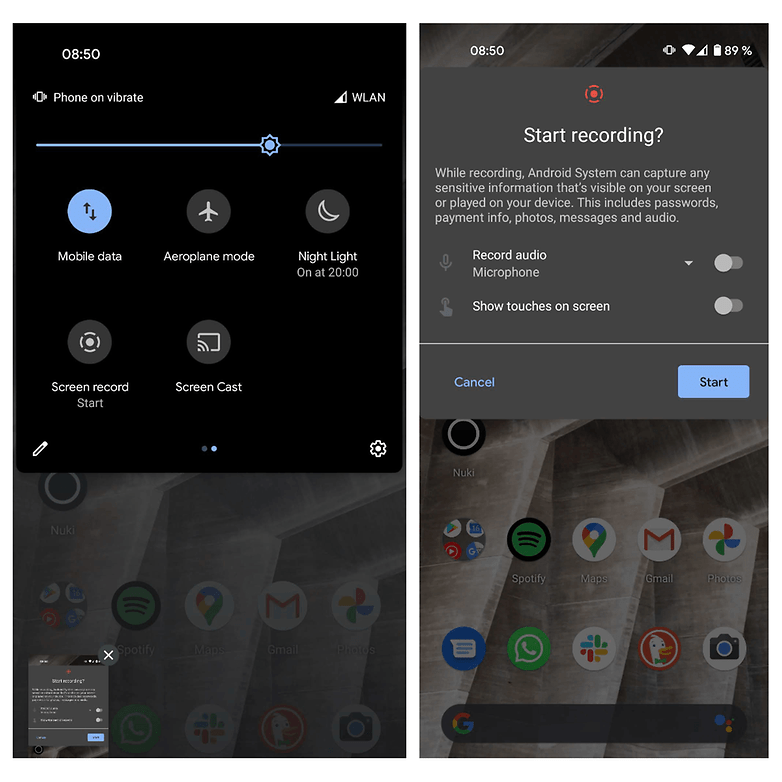
A felvétel megkezdése előtt két lehetőség közül kell döntenie. / © NextPit
Miután kiválasztotta a felvételi beállításokat, nyomja meg a Start gombot. Egy három másodperces visszaszámlálást fog látni az eszköz tetején lévő ikonterületen. Ez időt ad egy alkalmazásra vagy képernyőre navigálni, ha nem szeretné, hogy a videó a kezdőképernyőről induljon el.
Innen valós időben rögzíthet mindent, amit telefonján csinál. A felvétel addig fut a háttérben, amíg Ön készen áll a felvétel befejezésére. Ha végzett, húzza lefelé a kijelző tetejéről a gyorsbeállítások menü ismételt megnyitásához, majd nyomja meg a stop gombot.
A videó automatikusan mentésre kerül az eszközére. Ha Google Pixel okostelefont használ, például a Google Pixel 4a-t, amellyel az alábbi felvételeket készítettem, a videó mp4 formátumban kerül mentésre a Google Fotókba. A rögzítés befejeztével értesítést is kapsz, amely lehetővé teszi a videó gyors megosztását a szokásos közösségi csatornákon, valamint e-mailen, SMS-en, Bluetooth-on és YouTube-on keresztül. Közvetlenül ebből az értesítésből a Google Drive mappájába is mentheti.
-
Az Android 11 legjobb új funkciói
Próbáltad már használni a Képernyőrögzítést Android 11-en? Ossza meg velünk, mit gondol erről az új funkcióról az alábbi megjegyzések részben.